Instalați cu ușurință Windows 7 Dual Booting folosind unitatea VHD

De câteva săptămâni administrez Windows 7 Release Candidate 1 și cred că în sfârșit sunt capabil să încep să vorbesc despre lucrurile care îmi plac.
Înainte de a face asta, însă îmi dau seama că este corect să vorbesc mai întâi despre modul în care toti cititorii de acolo uşor instalare Windows 7 fara riscuri deci nu numai că puteți citi despre Windows 7, ci și BUCURIȚI-L!
Deci, pentru a păstra lucrurile simple, ce voi faceîți arată cel mai ușor mod de a instala Windows 7 Release Candidate pentru a testa și a te juca în același timp, fără să te încurci cu actualul Windows Install - chiar dacă ai doar 1 hard disk pe computer. Aceasta se numește a BOAL DUAL config. În esență, vă voi arăta cum să utilizați suportul VHD nativ în Windows 7 pentru a porni o mașină fizică. Voi explica mai multe mai jos.

Să începem!
Notă - Pentru a crea o instalare dual-boot a Windows 7, veți avea nevoie de cel puțin 20 GB spațiu liber pe unul dintre hard disk-urile din sistem.
1. Descărcați Windows 7 RC. FYI - Pentru majoritatea computerelor și aplicațiilor, ar trebui să descărcați versiunea pe 32 de biți deocamdată. Dacă computerul are ~ 6-12 luni, acesta ar fi un moment bun pentru a încerca o versiune pe 64 de biți.
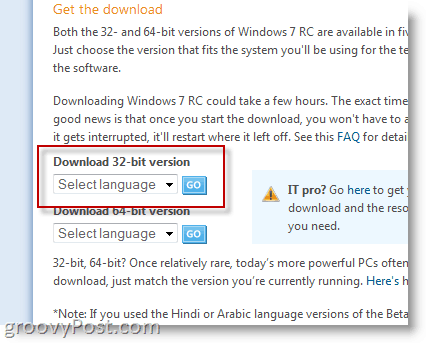
În timpul procesului de descărcare, vi se va solicitapentru Windows Live ID. Dacă aveți un cont de hotmail, utilizați asta. În caz contrar, trebuie doar să creați un Live ID și vi se va oferi o cheie de produs pentru Windows 7 RC 1.
2. După finalizarea descărcării, ardeți fișierul .ISO pe un DVD și reporniți-l cu DVD-ul în unitate, astfel încât să porniți de pe unitatea DVD.
3. presa Schimb + F10 când apare ecranul Instalare Windows (după cum se arată mai jos.)
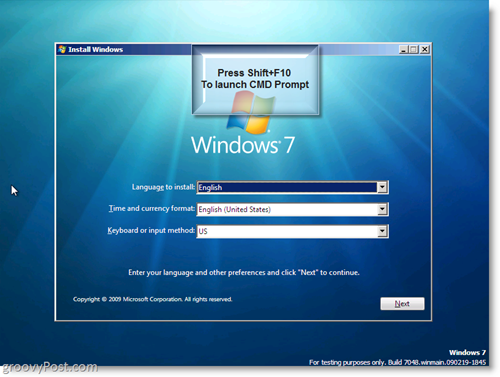
Acum vom crea un hard disk virtual (.VHD) pe hard diskul dvs. fizic.
4. Tip diskpart în fereastra de comandă
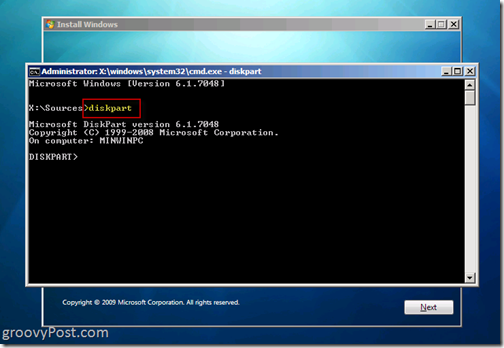
5. Tip creați fișier vdisk = c: win7boot.vhd maxim = 20480 tip = extensibil și presa introduce
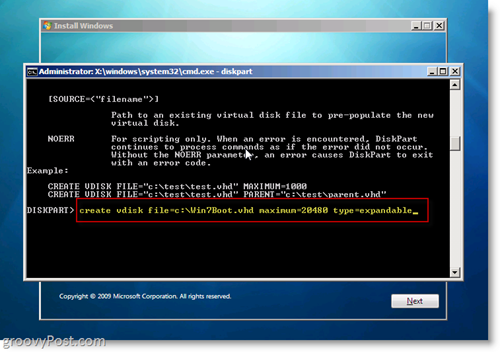
Singurul lucru pe care ați putea dori să îl personalizați la pasul 5 este setarea „maxim = 20480”. Această setare controlează dimensiunea hard diskului virtual pe care îl va folosi Windows 7. 20480 = 20 de concerte care ar trebui să fie suficiente pentru testarea și instalarea câtorva aplicații. Dacă aveți spațiu pe unitate, poate doriți să măriți acest lucru la 40960. Un lucru de reținut, odată ce Windows 7 rulează, veți avea acces la celelalte unități din sistem, astfel încât să puteți rezerva discul virtual numai pentru sistemul de operare și toate aplicațiile pot fi instalate pe discul fizic sau pe unitatea USB etc.
6. Tip Selectați fișier vdisk = c: win7boot.vhd și presa introduce
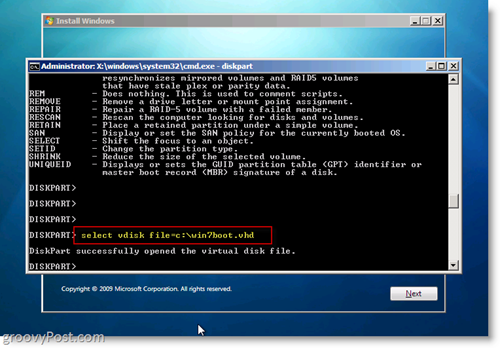
7. Tip Atașați vdisk și presa introduce
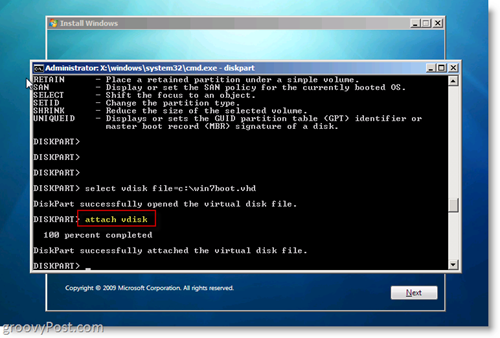
8. Tip Ieșire și presa introduce
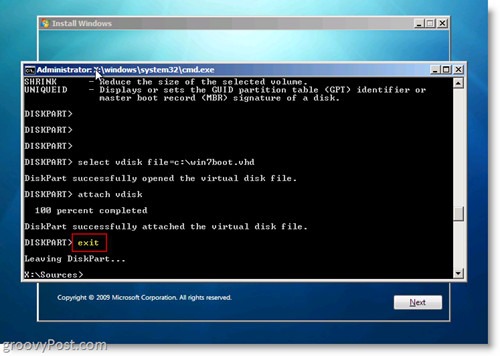
În acest moment, ceea ce ați făcut este să creați unDiscul virtual de pe unitatea C: de pe hard disk și atașat-o astfel încât Windows 7 Installer să o vadă când o instalați. Dacă doriți să aruncați o privire la munca voastră la îndemână,
Tip Dir c: și presa introduce
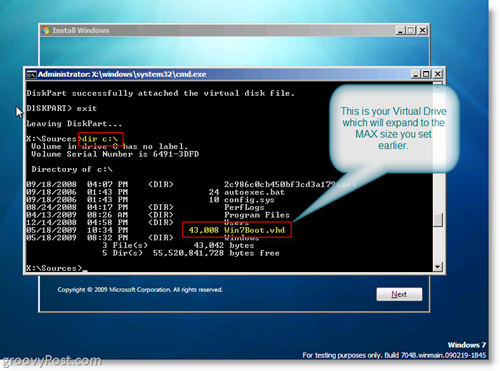
Ok, așa că acum eram GATA să începem instalarea Windows 7 folosind unitatea virtuală .VHD!
9. În fereastra Command (cmd.exe), Tip Ieșire pentru a închide apoi fereastra de comandă Clic Următor → în Fereastra de instalare Windows 7
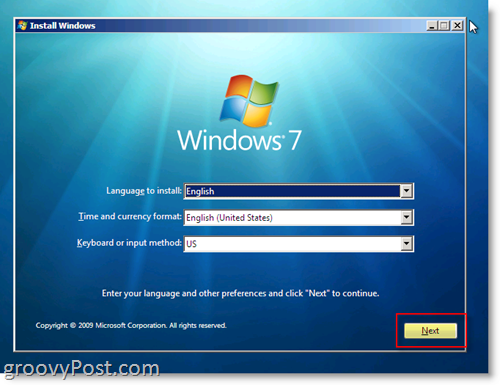
10. Clic Instaleaza acum Buton
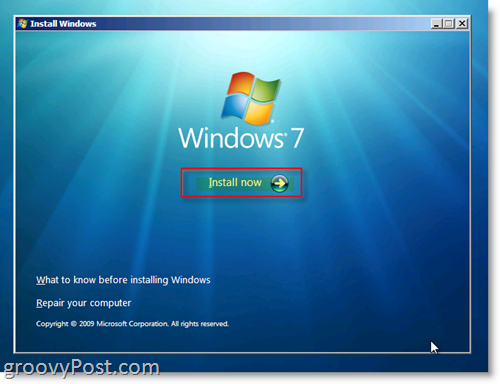
11. Verifica „Accept termenii licenței”Radio Box și Clic Următor →
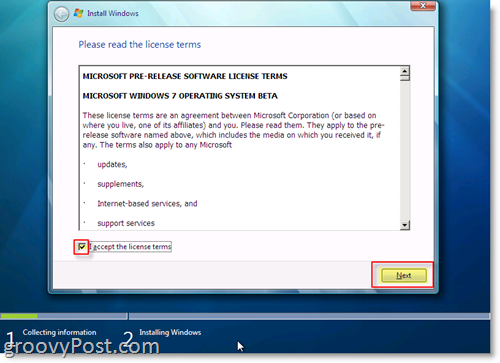
12. Clic Avansat personalizat)
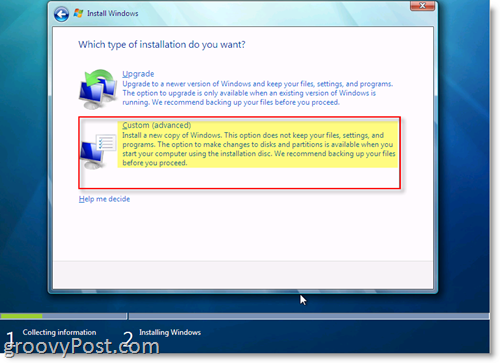
13. Clic discul cu spațiu nealocat care se potrivește cu dimensiunea unității pe care ați creat-o Pasul 5. În exemplul meu am creat un hard disk de 20 GB (GigaByte) care este prezentat mai jos ca Discul 1. Aceasta este unitatea mea virtuală .VHD pe care voi fi pornit dual. Odată selectat, Clic Următor →
Notă: Puteți ignora Eroarea Windows „Windows nu poate fi instalat pe acest disc”
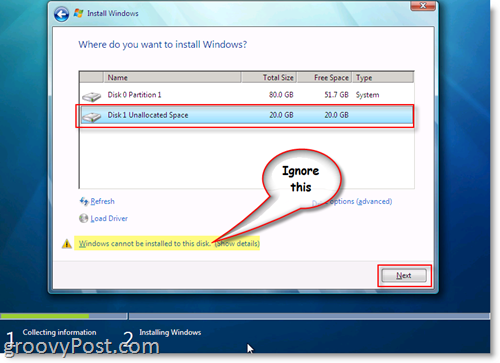
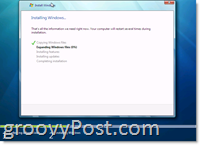
TOTUL ESTE GATA! Windows ar trebui să înceapă acum instalarea folosind fișierul .VHD pe care l-ați creat pe sistemul dvs. C Drive pentru a construi instalarea Windows 7 așa cum se arată în captura de ecran din dreapta.
După finalizarea instalării și repornirea dispozitivuluicomputer, managerul de pornire Windows vă va oferi opțiunea de a porni din sistemul dvs. de operare original SAU, porniți Windows 7 în mod nativ din fișierul .VHD pe care l-ați creat și ați instalat Windows 7. FOARTE GROOVY !!

Acum aruncați o privire la această captură de ecran. Acest lucru este cu adevărat grozav. După ce porniți pe computerul dvs. Windows 7, veți observa că puteți vedea TOATE unitățile fizice. De fapt, dacă vă uitați pe discul fizic unde ați stocat .VHD (Virtual Hard Disk), veți vedea fișierul .VHD în care este instalat Windows 7! În exemplul meu de mai jos, C: este unitatea mea de sistem pe care este instalat Windows 7, iar unitatea D este discul meu fizic. Vedeți fișierul Win7Boot.VHD? Acesta este C-ul meu: Drive. Groovy ehh !! (și un pic minte) ...
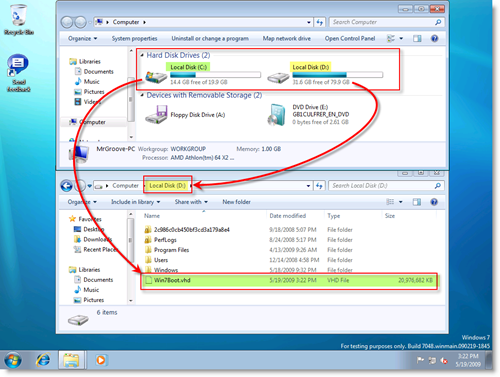
Are sens? Întrebări? Anunță-mă aici sau în Forum!
Etichete: Windows-7, instalare, VHD, dual-boot, diskpart, rc, lansare, candidat, hard disk virtual

![Reglați Windows 7 și Vista Dual Boot Selection Timer [Cum să faceți]](/images/microsoft/adjust-windows-7-and-vista-dual-boot-selection-timer-how-to.png)








Lasa un comentariu